新硬盘怎么装系统
2022-11-22 16:06:51
有些用户入手了新电脑,或者是为电脑更换了全新的硬盘,这种情形下,许多人不知道应如何安装系统。新硬盘如果想要安装系统,首先就需要对新硬盘进行分区,之后才能进行系统重装。但问题来了,新的电脑和硬盘,连系统都没有,自然无法下载软件和工具进行分区和系统安装,那么应该如何操作呢?

很简单,我们可以使用通过u启动制作的U盘启动盘,这个不仅是系统安装工具,还内置了许多实用、常用的系统维护工具,分区工具就是其中之一。
如何制作一个可以安装系统的U盘启动盘,可以参考《u盘启动盘怎么做》
制作完成后,则可以使用U盘启动盘对新硬盘进行分区,具体操作可以参考:《如何对电脑硬盘进行分区》进行设置。
之后就可以给新硬盘安装系统了。
u盘安装win11系统操作步骤:
1、准备工作完成后,将u启动u盘启动盘连接电脑,开机或重启电脑后,系统会自动进入u启动主菜单界面。我们选择“【02】u启动win8pe”并回车。
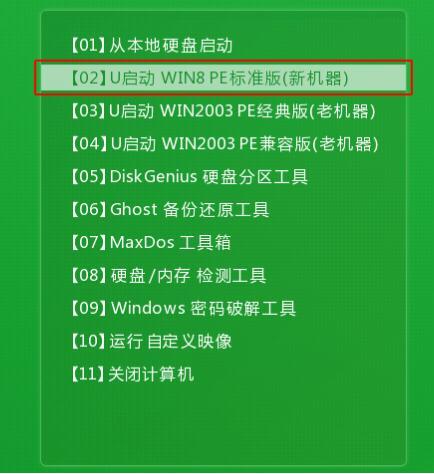
2、通常情况下,u启动pe装机工具会自动加载镜像文件,如果没有,请点击浏览,找到存放在U盘启动盘中的系统镜像文件,选中并打开,将win11系统镜像安装在c盘中并点击确定按钮,如图:
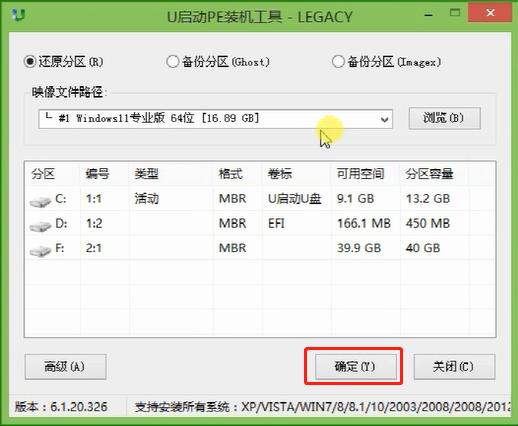
3、弹出程序将执行还原操作窗口,勾选“完成后重启”复选框,点击确定即可,如图:
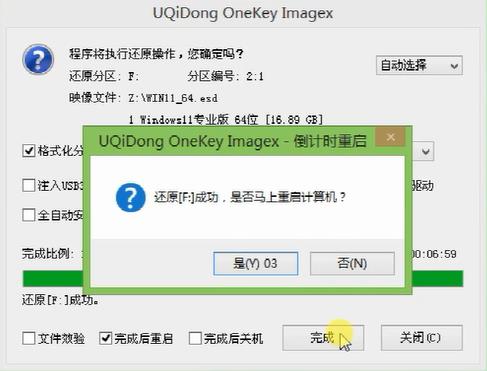
4、接下来就是程序还原操作过程,还原结束后电脑会再次重启并执行程序安装过程。如图:
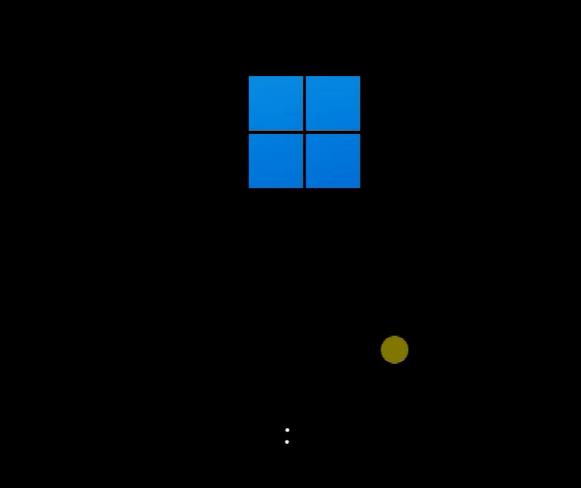
5、安装结束后便可正式进入win11系统桌面,尽情使用win11系统。如图:
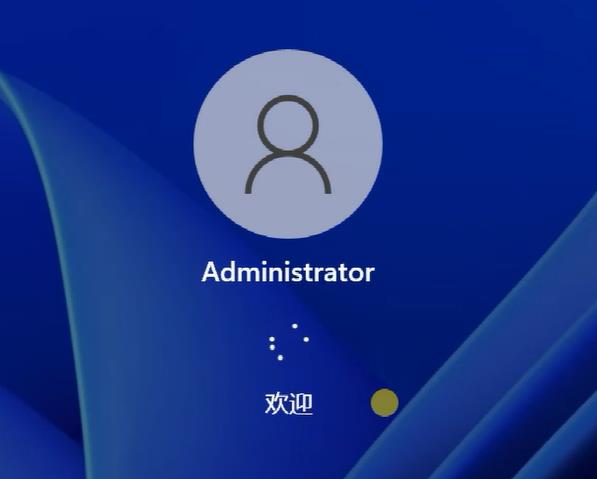
原文链接:http://www.uqidong.com/uqdsyjc/15159.html
荣耀MagicBook 14 锐龙版 2022笔记本搭载了amd ryzen 7 6000系列处理器以及发烧级核芯显卡,今天为大家分享...
- [2022-11-29]华硕主板怎么设置u盘启动
- [2022-11-29]联想扬天V14 2020 AMD笔记本如何进入bios设置u盘启动
- [2022-11-29]联想扬天V14 2021 锐龙版笔记本怎么通过bios设置
- [2022-11-29]华硕破晓2笔记本一键重装win7系统教程
- [2022-11-29]戴尔灵越14 Pro 2022版笔记本重装win11系统教程
- [2022-11-28]机械革命Code10笔记本如何通过bios设置u盘启动
- [2022-11-28]惠普战X 14 锐龙版 2022笔记本怎么通过bios设置u盘
U盘工具下载推荐
更多>>-
 windows系统安装工具
[2022-09-01]
windows系统安装工具
[2022-09-01]
-
 纯净版u盘启动盘制作工具
[2022-09-01]
纯净版u盘启动盘制作工具
[2022-09-01]
-
 win7系统重装软件
[2022-04-27]
win7系统重装软件
[2022-04-27]
-
 怎样用u盘做u启动系统盘
[2022-02-22]
怎样用u盘做u启动系统盘
[2022-02-22]
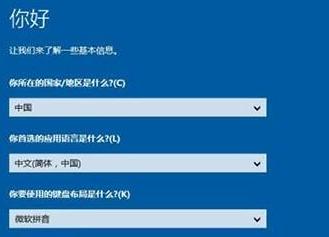 电脑系统怎么装
电脑系统怎么装
 荣耀MagicBook 14 锐龙版 2022笔记本安
荣耀MagicBook 14 锐龙版 2022笔记本安
 win7pe启动盘制作软件
win7pe启动盘制作软件
 u启动win 8pe系统维护工具箱_6.3免费
u启动win 8pe系统维护工具箱_6.3免费
 华硕主板怎么设置u盘启动
华硕主板怎么设置u盘启动
 联想扬天V14 2021 锐龙版笔记本怎么
联想扬天V14 2021 锐龙版笔记本怎么
 win10怎么安装视频教学
win10怎么安装视频教学
 u启动u盘启动安装原版win8系统视频
u启动u盘启动安装原版win8系统视频
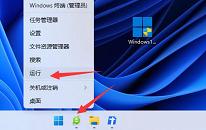 win11系统提示程序阻止关机解决教
win11系统提示程序阻止关机解决教
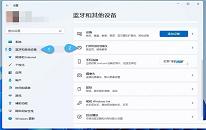 win11系统怎么重命名打印机
win11系统怎么重命名打印机

 联想win8改win7bios设置方法
联想win8改win7bios设置方法
 技嘉uefi bios如何设置ahci模式
技嘉uefi bios如何设置ahci模式
 惠普电脑uefi不识别u盘怎么办
惠普电脑uefi不识别u盘怎么办
 win8改win7如何设置bios
win8改win7如何设置bios
 bios没有usb启动项如何是好
bios没有usb启动项如何是好
 详析bios设置显存操作过程
详析bios设置显存操作过程
 修改bios让电脑待机不死机
修改bios让电脑待机不死机